怎样用PS把照片转油画效果
1、下面我们要研究的是用photoshop来表现出油画表面凹凸不平的效果,在创作上我们用风景画为参照对象来表现丰富的笔触效果。
1.我们先打开一张风景图片,然后将其复制。接下来在菜单栏中执行“图像”→“调整”→“自动色阶”命令。
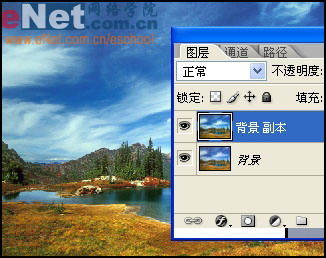
2、2.接着选取菜单栏中的“图像”→“调整”→“自动色阶”命令。然后在菜单栏中选择“图层”→“新建填充图层”→“图案”命令,在弹出的新建图层对话框中设置混合模式为正片叠底.
<图2>
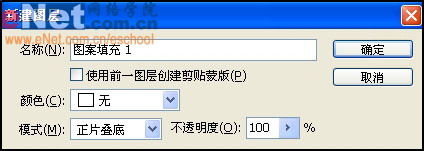
3、3.设置好新建图层对话框后单击确定,如图设置弹出的图案填充对话框。
<图3>

4、4.复制背景图层为背景副本2,置于所有图层之上。然后再工具栏中选择涂抹工具,对其进行涂抹,效果如图所示。
<图4>
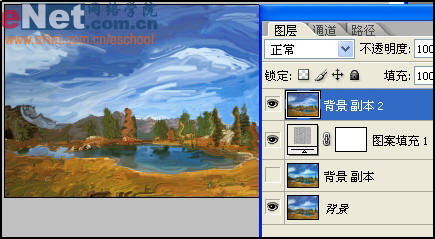
5、5.现在新建一个图层,置于最上层,隐藏背景图层和图案填充图层。按住“Alt”键单击图层面板右上方的三角按钮,在菜单中选择合并可见图层。
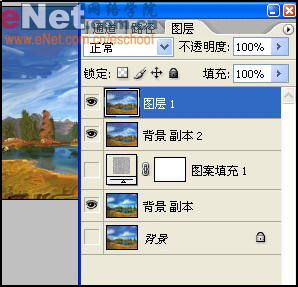
6、6.接下来在菜单栏中选择“滤镜”→“风格化”→“浮雕效果”命令。设置角度为135度,高度为4,数量为120%。
<图6>
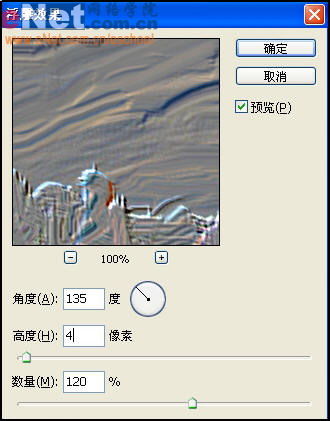
7、7.在图层面板中设置图层1的混合模式为叠加,效果如图。
<图7>
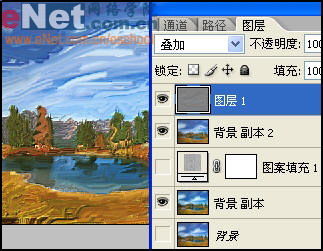
8、8.在菜单栏中选择“图层”→“新建填充图层”→“图案”命令,在弹出的新建图层对话框中设置混合模式为叠加。
<图8>
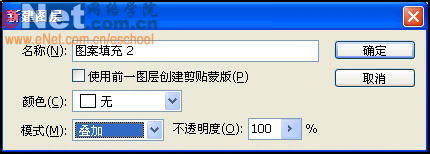
9、9.设置好新建图层对话框后单击确定,如图设置弹出的图案填充对话框。
<图9>
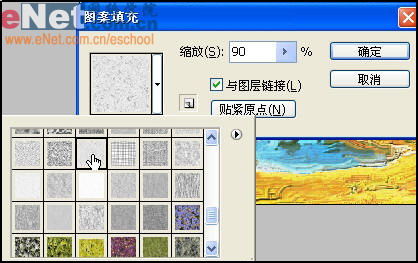
10、10.在图层面板中设置图案填充2图层的不透明度为50%,图层混合模式为颜色加深。
<图10> 最终效果


声明:本网站引用、摘录或转载内容仅供网站访问者交流或参考,不代表本站立场,如存在版权或非法内容,请联系站长删除,联系邮箱:site.kefu@qq.com。
阅读量:50
阅读量:33
阅读量:78
阅读量:79
阅读量:76